雨林木风Windows11系统没有任务栏的问题
来源:ylmf网络收集
编辑:雨林木风官网
时间:2025-06-29
有一位雨林木风官网的用户,刚升级Windows11系统使用的不是很习惯,而且还发现桌面上的任务栏却没有不见了,该怎样解决这个问题?接下来,ylmf系统小编就来分享详细的解决方法,大家一起来看看吧。


Windows 11系统出现没有任务栏的情况,可能是设置错误、系统文件损坏等原因导致的,可参考以下方法解决:
检查任务栏设置:右键点击桌面空白处,选择 “个性化”,然后在右侧找到并点击 “任务栏”,接着展开 “任务栏行为”,确保 “自动隐藏任务栏” 选项未被勾选。
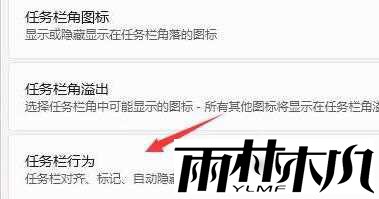
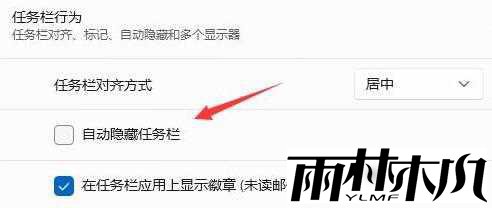
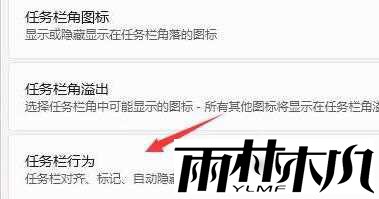
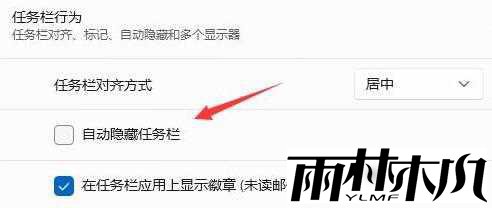
重启资源管理器:按下 Ctrl+Shift+Esc 组合键打开任务管理器,在 “进程” 标签页中找到 “Windows 资源管理器”,右键选择 “重新启动”。
桌面会短暂黑屏刷新,任务栏通常会重新出现。
桌面会短暂黑屏刷新,任务栏通常会重新出现。
修复系统文件:以管理员身份运行命令提示符,输入 “sfc /scannow” 并回车,扫描并修复受保护的系统文件。
也可再输入 “DISM /Online/Cleanup-Image /RestoreHealth” 命令,完成后重启电脑查看任务栏是否恢复。
也可再输入 “DISM /Online/Cleanup-Image /RestoreHealth” 命令,完成后重启电脑查看任务栏是否恢复。
检查显示设置:若使用多显示器,可能任务栏默认显示在副屏上。按 Win+P 打开投影设置,选择 “仅电脑屏幕” 模式。
或进入 “设置”→“系统”→“显示”,确认 “在所有显示器显示任务栏” 已开启。
或进入 “设置”→“系统”→“显示”,确认 “在所有显示器显示任务栏” 已开启。
排查用户配置文件问题:若上述方法无效,可能是用户配置文件损坏。
按 Win+I 打开 “设置”,选择 “账户”→“其他用户”,点击 “添加账户”,选择 “没有 Microsoft 账户”,创建新本地账户并登录测试任务栏是否正常。
按 Win+I 打开 “设置”,选择 “账户”→“其他用户”,点击 “添加账户”,选择 “没有 Microsoft 账户”,创建新本地账户并登录测试任务栏是否正常。
检查注册表:若任务栏消失是系统更新等原因导致,可能与注册表有关。
按 Win+R 组合键打开运行对话框,输入 “regedit” 打开注册表编辑器,
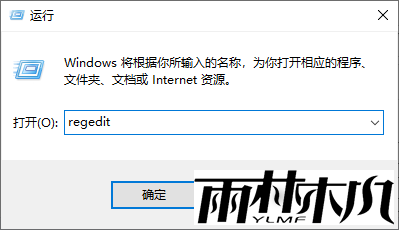
找到 HKLM\SOFTWARE\Microsoft\Windows\CurrentVersion\Explorer\Shell\Update\Packages,
查看右侧是否有 UndockingDisabled,若有则将其值改为 0,然后重启电脑。
按 Win+R 组合键打开运行对话框,输入 “regedit” 打开注册表编辑器,
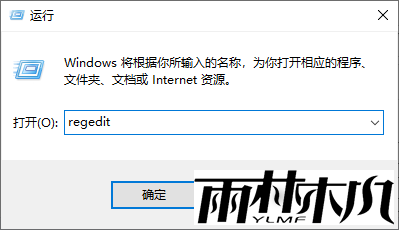
找到 HKLM\SOFTWARE\Microsoft\Windows\CurrentVersion\Explorer\Shell\Update\Packages,
查看右侧是否有 UndockingDisabled,若有则将其值改为 0,然后重启电脑。
如果以上方法都无法解决问题,可考虑通过系统还原点恢复系统,或备份重要数据后重置 Windows 系统。
相关文章:
相关推荐:
栏目分类
最新文章
热门文章




